华为手机屏幕变小怎么设置,近年来手机屏幕越来越大已成为一种潮流,对于一些用户来说,大屏幕并不一定方便携带和操作,在这种情况下,华为手机推出了小屏显示模式,为用户提供了更加灵活的选择。如何在华为手机上开启小屏显示模式呢?本文将为大家介绍具体的设置方法,让您轻松享受到小屏幕带来的便利。
如何在华为手机上开启小屏显示模式
具体方法:
1.手机打开设置,点击“智能辅助”。
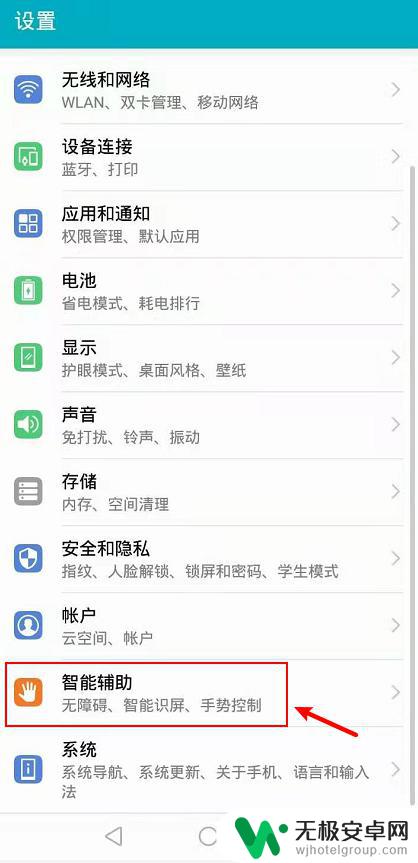
2.在智能辅助页面,点击“单手操作”。
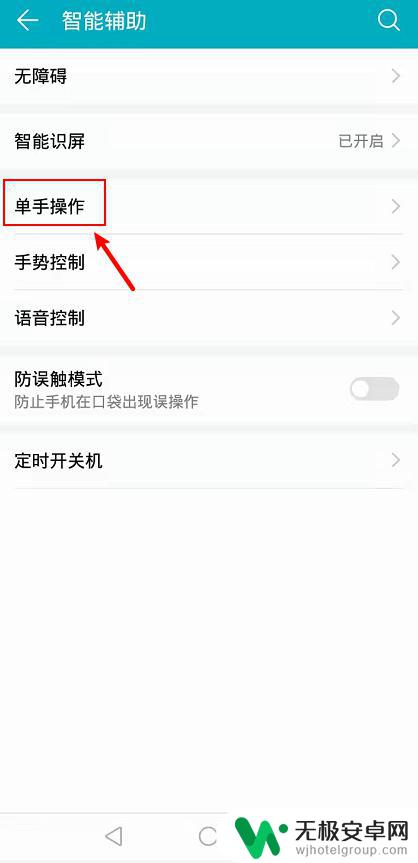
3.在单手操作页面,点击“小屏模式”。
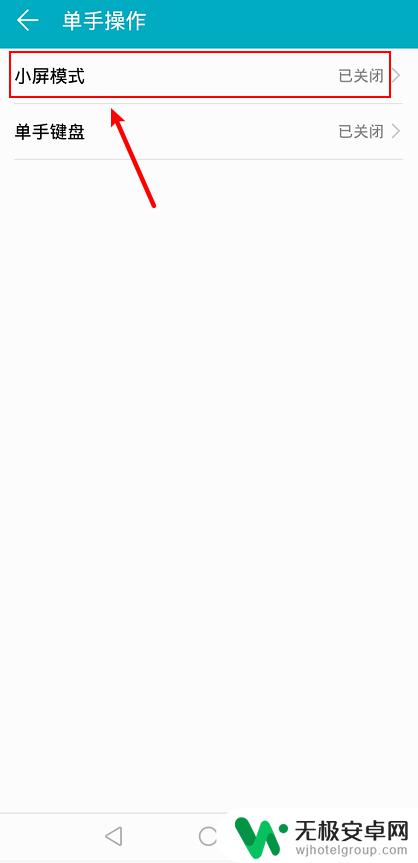
4.进入页面,打开“小屏模式”。
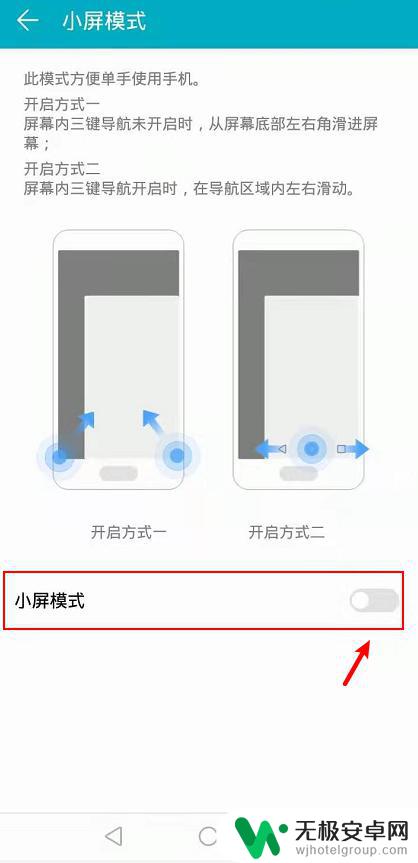
5.打开后,返回桌面。手指在工具栏,从左边再滑动右边。

6.完成后,手机已经开启小屏模式了。
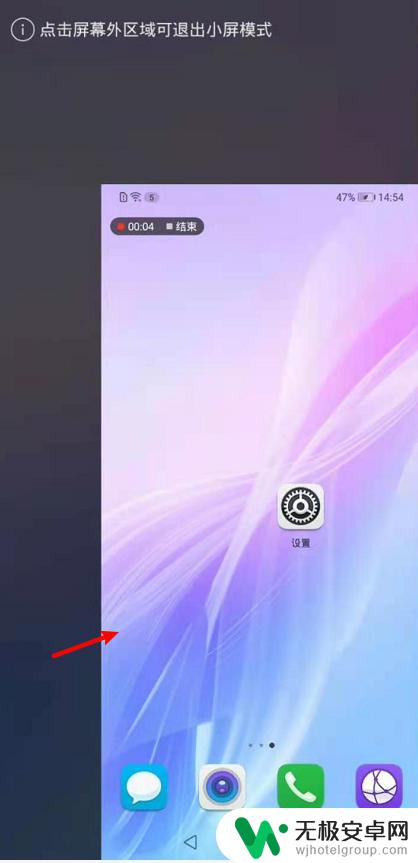
以上就是华为手机屏幕缩小的设置方法,如果你遇到这个问题,可以按照以上操作进行解决,非常简单快速。










